Windows 11 против MacOS – Пять ключевых различий

Windows 11 против MacOS – Узнайте о некоторых ключевых различиях между этими операционными системами, чтобы помочь вам сделать выбор устройства.

Если вы не можете найти главное меню в Outlook, не паникуйте. Для решения проблемы нет необходимости углубляться в трудоемкие методы устранения неполадок. Эта проблема может быть вызвана повторяющимися ошибками Outlook или неправильными настройками ленточного меню Outlook.
Вкладка «Главная» Outlook содержит все часто используемые группы команд и кнопки. Это второй файл на вкладке «Файл» в настольном приложении Outlook. Если вам нужно поделиться содержимым электронной почты в Microsoft Teams, ответить на электронные письма, получить доступ к быстрым шагам или просмотреть адресную книгу Outlook, вы переходите на вкладку «Главная». Однако после обновления или перезапуска настольного приложения Outlook вы можете увидеть, что очень важная вкладка «Главная» отсутствует в ленточном меню Outlook.
Также читайте: Microsoft Teams: публикация в Outlook не работает
Содержание
Что такое ошибка отсутствия главного меню Outlook?
В сообществе поддержки Microsoft Office Microsoft Answers есть несколько сообщений о том, что вкладка «Главная» исчезает после перезапуска приложения Outlook. Кроме того, один пользователь сообщил, что главное меню пропало после обновления Outlook 2016 или более поздней версии. Некоторые испытывают аналогичную проблему с настраиваемыми группами команд или кнопками в главном меню.

Проблема с отсутствием главного меню Microsoft Outlook
Если вкладка «Главная» отсутствует, вы не можете получить доступ к обычным функциям приложения Outlook, которые вы чаще всего используете, например, упомянутым ниже, с помощью визуальных кнопок:
Однако вы все равно можете использовать приведенные выше команды и функции, используя сочетания клавиш или горячие клавиши Outlook. Таким образом, полезно выучить несколько сочетаний клавиш Outlook на случай, если у вас возникнут проблемы с исчезновением групп команд или кнопок из приложения.
В большинстве случаев отсутствие главного меню является результатом некоторой персонализации Outlook, выполненной вами, администратором электронной почты Outlook, или в вашей установке Outlook возникла ошибка. Вы должны исправить ошибку как можно скорее, чтобы продолжить работу с задачами и электронной почтой в Outlook. Если вы не можете найти часто используемые кнопки на вкладке «Главная страница» Outlook, ваша работа сильно замедлится. Теперь, когда вы знаете об этой серьезной ошибке отсутствия главного меню Outlook, давайте рассмотрим некоторые исправления ниже.
Читайте также: Кнопка «Добавить новый контакт» отсутствует в Outlook
Как вернуть главное меню Outlook
Вкладка «Главная страница» Outlook, которую вы видите в настольной версии, недоступна в Outlook Web App или Outlook в веб- приложении. Таким образом, если вы получаете доступ к своей учетной записи Outlook или папке «Входящие» с помощью Chrome или Microsoft Edge, вы не увидите главное меню Outlook на рабочем столе. Следовательно, убедитесь, что вы просматриваете не Outlook Web App, а классическое приложение Outlook.
Если вам действительно не хватает вкладки «Главная страница Outlook» в настольных приложениях Outlook следующих выпусков, попробуйте методы устранения неполадок, упомянутые в этой статье. Весьма вероятно, что первый метод решит проблему, с которой вы столкнулись.
Настройте ленту: включите «Домой (Почта)».
Наиболее распространенной причиной отсутствия вкладки «Главная» является деактивация вкладки «Домашняя страница» (Почта) в окне отображения основных вкладок. Вот как вы можете это исправить:
Параметр «Настроить ленту» в настольном приложении Outlook 365
Это должно немедленно исправить ошибку Outlook и вернуть вкладку «Главная» сразу после вкладки «Файл» в ленточном меню Outlook.
Обратитесь к администратору Microsoft Exchange.
Если вы используете настольное приложение Outlook из рабочей электронной почты, управляемой администратором на почтовом сервере Microsoft Exchange, то ИТ-администратор имеет полный доступ к изменениям пользовательского интерфейса для Outlook. Вероятно, администратор пытался реализовать новую функцию, кнопку или группу команд в приложении Outlook организации. Они могли случайно отключить «Домой (Почту)» в параметрах Outlook со своей стороны. Вы можете обратиться к администратору Outlook организации и спросить его, могут ли они помочь вам вернуть кнопку «Домой» в вашей копии приложения Microsoft Outlook 365.
Удаление пользовательских кнопок с вкладки «Главная»
Некоторые пользователи сообщили, что использование пользовательских кнопок с поддержкой макросов в пользовательских группах также может привести к исчезновению вкладки «Главная». Когда вы используете настраиваемую кнопку для выполнения автоматизации на основе макросов в приложении Outlook, базовый программный код мешает работе вкладки «Главная».
Внешний вид пользовательской группы на вкладке «Главная»
Главное меню может просто исчезнуть, потому что настраиваемая кнопка несовместима, а программа Outlook хочет, чтобы программное обеспечение работало, жертвуя вкладкой «Главная». Чтобы вернуть главное меню в приложении Outlook, выполните следующие действия:

Как удалить пользовательские группы или кнопки из Outlook 365

Как перезапустить Outlook с помощью диспетчера задач
Восстановить настольное приложение Office 365
Восстановление пакета приложений Microsoft Office 365 может помочь вам исправить длинный список сбоев, включая проблему с отсутствием главного меню Outlook. Вот как вы можете попробовать восстановить копию MS Office:

Как восстановить Office 365, чтобы исправить отсутствие главного меню Outlook
Обновите все надстройки Outlook и удалите неиспользуемые.
Надстройки Outlook действительно полезны для интеграции различных сторонних приложений. Однако некоторые сторонние надстройки могут создавать неудобства и мешать нормальной работе приложения Outlook. Если проблема серьезная, программа Outlook может просто отключить вкладку «Главная», поскольку на ней размещаются надстройки. Таким образом, вы должны обновлять все надстройки или удалять неиспользуемые надстройки и смотреть, появится ли вкладка «Главная» снова или нет. Вот как это делается:
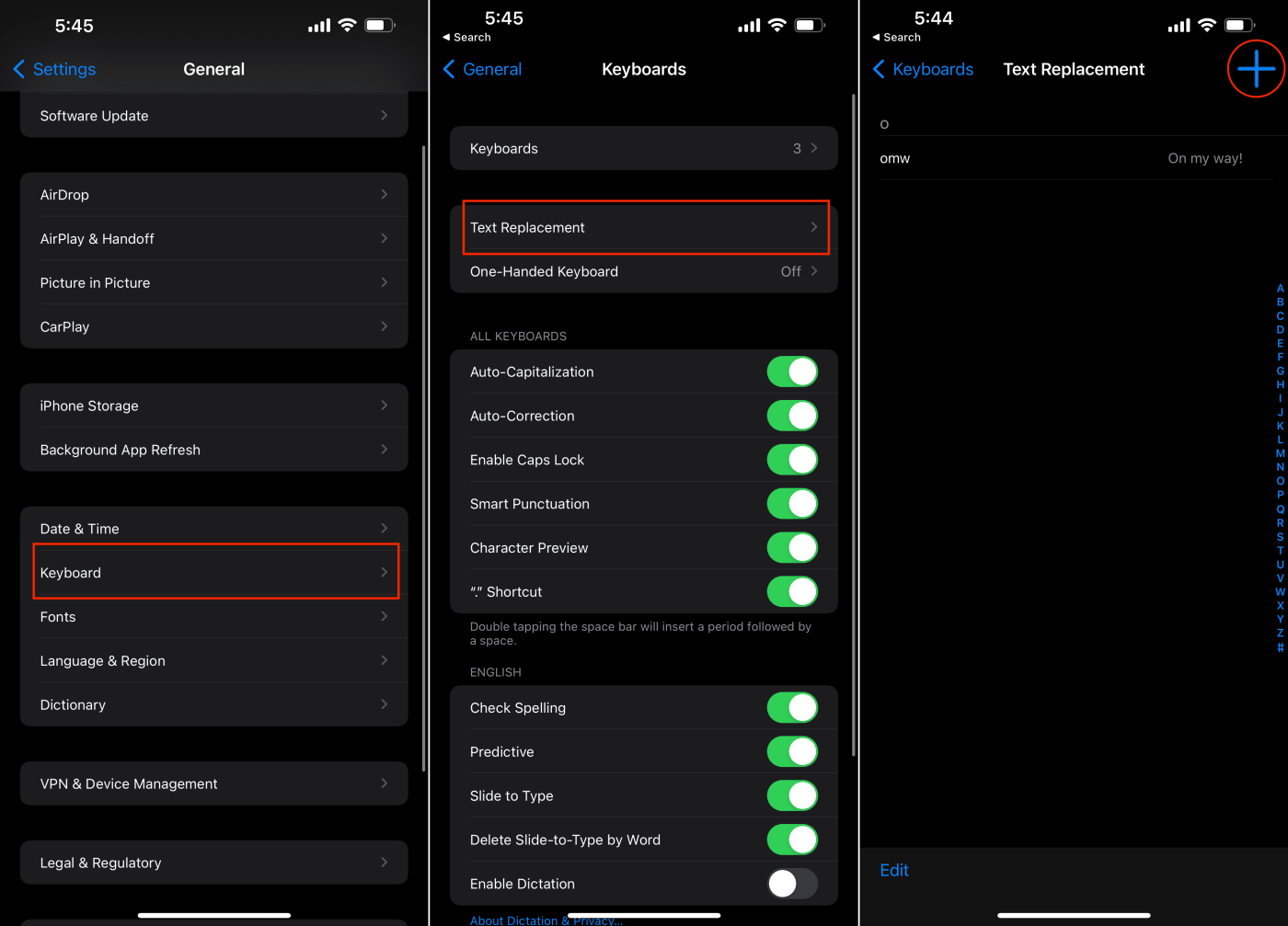
Управление надстройками Com

Как удалить надстройки в приложении Outlook
Дополнительные сведения об управлении надстройками Outlook см. в разделе Outlook: включение и отключение надстроек .
Запустите Outlook в безопасном режиме
Если ничего из вышеперечисленного не помогло, вам необходимо запустить настольное приложение Outlook в безопасном режиме. В безопасном режиме Outlook запускается с базовыми функциями. Если вкладка «Главная» отображается в безопасном режиме, некоторые изменения в приложении Outlook приводят к периодическому исчезновению вкладки «Главная». Вам необходимо переустановить новую копию Microsoft Office 365, чтобы исправить ошибку на вкладке «Главная страница» Outlook. Вот как это делается:
Outlook.exe/безопасный
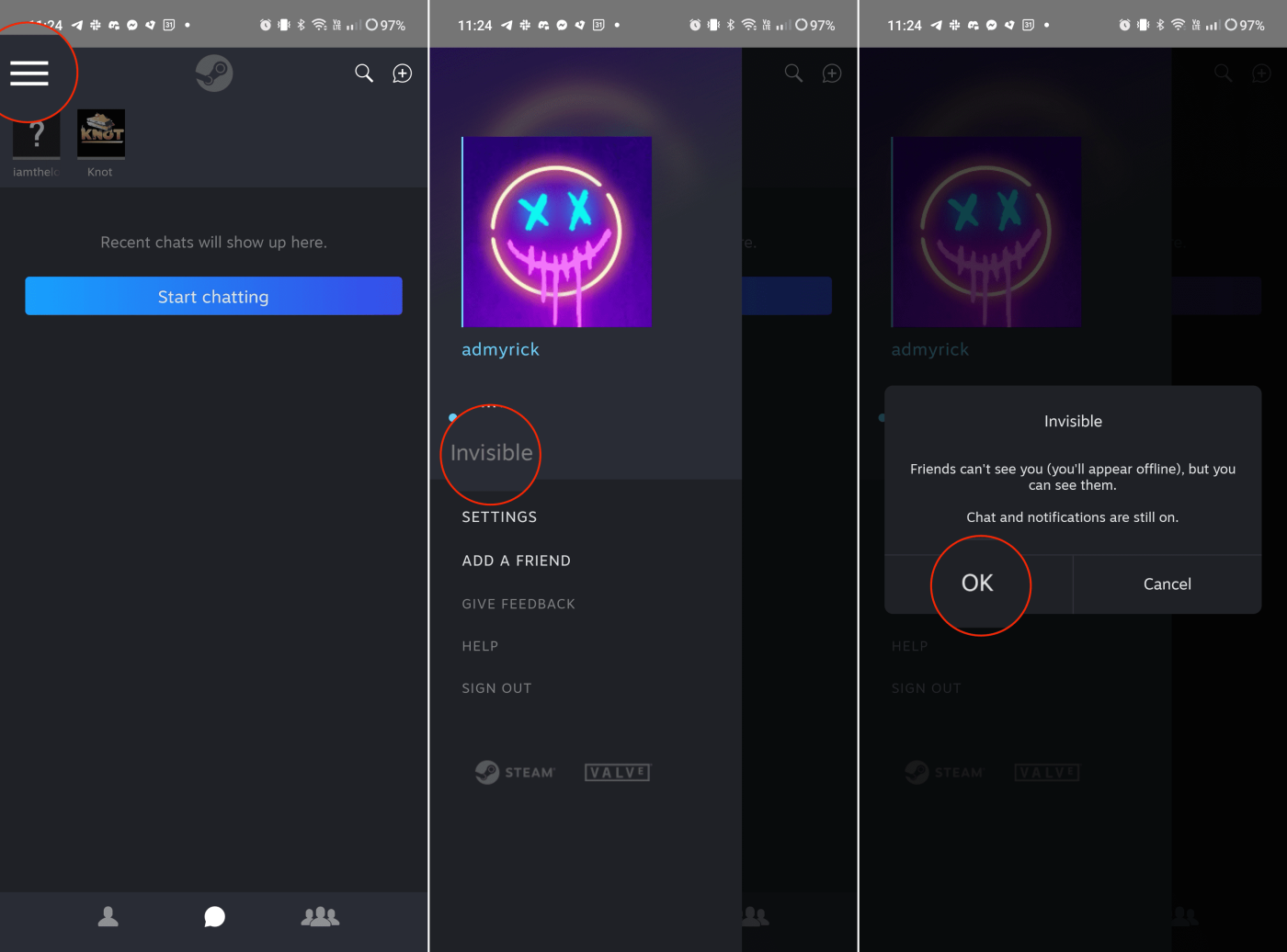
Запрос безопасного режима настольного приложения Outlook
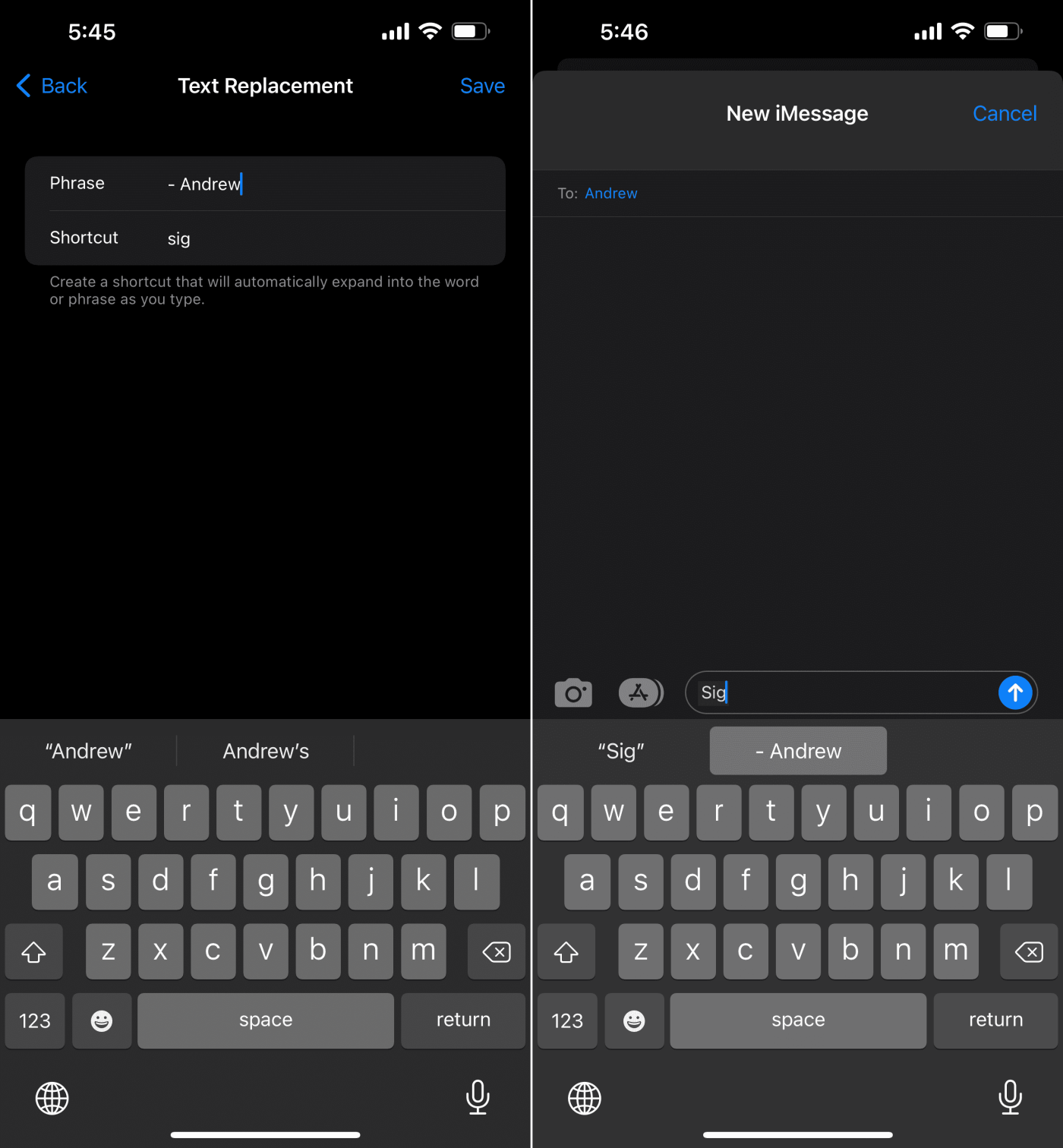
Как установить классические приложения Microsoft 365
Заключение
Итак, это все методы устранения неполадок, которые вы можете попробовать, чтобы вернуть отсутствующую вкладку Outlook Home в настольном приложении как для ПК с Windows, так и для Mac. Если ни одна из приведенных выше идей по устранению неполадок не привела к окончательному решению проблемы на вкладке «Главная», обратитесь в службу поддержки Microsoft за расширенной технической помощью.
Если вам известны какие-либо другие интуитивно понятные и быстрые идеи по устранению проблемы с отсутствием вкладки «Главная страница» Outlook, не стесняйтесь описывать действия, которые вы выполнили, в поле для комментариев ниже. Некоторые из ваших друзей и коллег также могут столкнуться с аналогичной ошибкой отсутствия вкладки «Главная» в настольном приложении Outlook. Помогите им, поделившись с ними этой статьей.
Далее включите или отключите глобальный вход в Microsoft Outlook 365 .
Windows 11 против MacOS – Узнайте о некоторых ключевых различиях между этими операционными системами, чтобы помочь вам сделать выбор устройства.
Узнайте, как установить macOS на ПК с Windows с помощью пошагового руководства, которое покажет вам, как получить операционную систему Apple на устройстве Microsoft.
Узнайте, как просматривать исходный код веб-страницы в Apple Safari с использованием инструмента Safari Web Inspector.
Хотите узнать, как удалить куки, историю или данные паролей из веб-браузера Apple Safari? Прочтите этот гид и узнайте прямо сейчас!
Так же, как у нас есть приложение командной строки в Windows, в macOS есть терминал. Узнайте, как эффективно использовать терминал на Mac для выполнения основных команд.
Если кнопка «Домой» отсутствует в Outlook, отключите и включите «Домашнюю почту» на ленте. Это быстрое решение помогло многим пользователям.
Хотите знать, как заархивировать файл на Mac? Вы пришли в нужное место. В этом посте мы обсудим пошаговое руководство о том, как использовать формат файла ZIP на Mac для сжатия файлов и данных.
Если вы хотите получить контакты на Mac или узнать, как лучше всего создать резервную копию всей телефонной книги на Mac, ознакомьтесь с инструкциями по экспорту и резервному копированию контактов на Mac. Узнайте больше, чтобы узнать больше!
Давайте узнаем, как и зачем использовать режим восстановления macOS, а также использовать некоторые расширенные функции, недоступные в противном случае.
Тем не менее MacBook - это всего лишь чудо от Apple в миниатюре. Есть несколько способов увеличить время автономной работы. В этом блоге содержатся быстрые советы по увеличению времени автономной работы MacBook.







